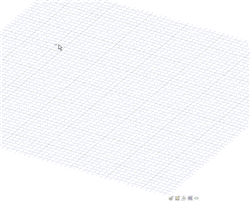スケッチは、 3D 化する領域を作成する場合に使用します。スケッチラインから 3D オブジェクトをすぐに作成しない場合で 2D レイアウトを作成するには、レイアウトの作成を行います。
2D でスケッチするには、スケッチツールを使用します。スケッチを終了した時点で、交差する線によって領域が形成されます。[プル] ツールを使用してスケッチを 3D 化すると、これらの領域はソリッドになり、線はエッジになります。プルで 3D 化した場合でも 3D 化されていない線が別に残っていれば、その領域をスケッチ編集にしてさらに編集できます。
2D でスケッチツールを使用する場合は、まずスケッチグリッドを表示する必要があります。ハイライトされている平面サーフェスがあり、スケッチツールのショートカット ([直線] ツールの L キーなど) を押すと、デザインで平面サーフェス上にマウスを置くだけでスケッチグリッド用にサーフェスをハイライトできます (この状態で Esc キーを押すと、3D モードの [選択] ツールに戻ります)。グリッドの単位および間隔の調節ができ、また、スケッチを見やすくするため、グリッド使用時に薄い表示にすることをお勧めします。
複数のオブジェクトをスケッチする場合、基準寸法基準点をロックできます。 基準点をロックすると、あるオブジェクトのその点に対する相対的な寸法や以前にスケッチした任意のオブジェクトに対する相対的な寸法を固定できます。スケッチするときに、連続する各ポイントの前のポイントに対する相対的な座標を入力できます。
スケッチする際、デザインの向きを指定する必要がある場合があります。スケッチの向きを再設定するために [スピン]、[パン]、または [ズーム] ツールを使用する場合、ナビゲーションツールを再度クリックするか Esc キーを押すと、それまでのスケッチを続行できます。
詳細オプションで [断面モードでスケッチを自動的に延長/回転] を選択すると、断面モードのスケッチが自動的に 3D 化されます。押出しの深さはスケッチグリッドの間隔の 10 倍に設定されます。寸法フィールドに値を入力して、押出されたスケッチの深さの寸法を編集できます。
スケッチオブジェクトをコピーして貼り付けると、グリッドの中心に対する本来の位置に配置されます。貼り付けたときにオブジェクトがハイライトされるので、それらを簡単に別の位置に移動することができます。
スケッチオブジェクトを作成すると、ストラクチャーツリーの [カーブ] フォルダに追加されます。スケッチカーブのリストが長い場合は、リスト中に [他のカーブ] が表示されます。[他のカーブ] をクリックすると、リスト全体が表示されます。
-
[デザイン] タブの [モード] グループで、
 [スケッチモード] をクリックします。
[スケッチモード] をクリックします。 -
スケッチグリッドを選択します。
デザインのプレーンと平面にマウスカーソルを合わせると、スケッチグリッドの位置と向きをプレビューできます。
[スケッチモード] をクリックする前に、アクティブなコンポーネントのオブジェクトが事前選択されている場合、スケッチグリッドは自動的に配置されます。原点オブジェクトを事前選択する場合、スケッチグリッドは X および Y 軸に配置され、スケッチの原点は原点オブジェクトの中心に配置されます。軸オブジェクトを選択する場合は、グリッドは軸に沿って配置されます。
プレーンを定義する参照オブジェクトがすでに選択されている場合、スケッチグリッドは定義されたプレーン上に配置されます。スケッチグリッドのミニツールバーを使用すると、スケッチツールを有効にしたまま、使用するスケッチ面を切り替えることができます。
-
スケッチグリッドが表示されている場合は、ミニツールバーにある [新規スケッチ面選択]
 をクリックするか、右クリックして、コンテキストメニューから [新規スケッチ面選択] を選択します。
をクリックするか、右クリックして、コンテキストメニューから [新規スケッチ面選択] を選択します。 -
既存のジオメトリにカーソルを移動させ、既存のプレーンを表示させます。
-
ハイライトされている面をクリックし、スケッチグリッドを表示します。そのプレーンの頂点およびエッジは、現在選択されているレイヤの色で塗られ、強調表示されます。
-
(オプション) ミニツールバーまたは [向き] リボングループにある [平面ビュー]
 をクリックすると、スケッチグリッドを正面から見ることができます。
をクリックすると、スケッチグリッドを正面から見ることができます。
-
-
(オプション) スケッチグリッドを移動または回転させます。
-
(オプション) スケッチグリッドと一緒に移動させたい点、線、またはカーブを選択します。
-
ミニツールバーにある [スケッチ面移動]
 をクリックします。
をクリックします。 -
移動ハンドルを使って、スケッチグリッドを移動または回転させます。ハイライトされたカーブはグリッドと一緒に移動します。
-
(オプション) [オブジェクトの方向へ] ツールガイドを使用し、スケッチグリッドを [デザイン] ウィンドウのオブジェクトの方向に向けます。オブジェクトはスケッチ面になくてもかまいません。
-
-
[スケッチ] リボングループから任意のスケッチツールを選択します。
スケッチツールを使用して、点、線、正接線、作図線、矩形、3 点矩形、円、3 点円、楕円、スプライン、正接円弧、 3 点円弧、スイープ円弧、およびポリゴンを作成できます。また、スケッチグリッドに 3D ソリッドのエッジを投影することにより、スケッチラインを生成することも可能です。
DesignSpark Mechanical の スケッチツールを使用すると、線の分割、トリム、およびオフセットのほか、コーナーの作成やコーナーフィレットの作成が可能です。
-
ツールを使用して作成します。
マウスカーソルをスケッチグリッドの上で移動させると、スナップオプションの設定に応じて、点にスナップします。Shift キーを押してスナップのオンとオフを切り替えます。
また、マウスカーソルがエッジと平行になった場合や、終点に対して垂直になった場合、延長線が表示されます。ツールによっては、正接アイコンおよび中点、終点、正方形および黄金比矩形の指標が表示されます。
どのツールを使用していても、スケッチ中に寸法値を入力できます。ツールによっては、基準点で Shift キーを押すと、その点からカーソルまでの寸法を表示できます。
選択したスケッチツールの使用を終了するには、以下のいずれかの操作を行います。
-
別のスケッチツールを選択する。
-
ミニツールバーの [3D モードに戻る]
 またはリボンバーの [モード] グループにある [3D モード] をクリックし、スケッチを 3D 化する。
またはリボンバーの [モード] グループにある [3D モード] をクリックし、スケッチを 3D 化する。 -
Esc キーを押すか、[編集] リボングループにある [選択] ツールを選択し、スケッチを編集する。
-
基準点をロックするには
-
[スケッチ] モードを開始します。
-
[スケッチオプション] パネルの [直交座標] オプションを選択します。
-
[スケッチオプション] パネルの [基準点のロック] チェックボックスを選択します。
-
ロックされた基準寸法基準点から選択した寸法を基準としたスケッチグリッドにスケッチを配置します。
基準点の位置を変更するには
-
[スケッチ] モードで、寸法測定の基準とする寸法基準点の上にマウスカーソルを置き、Shift キーを押して、選択されたオブジェクトとその点の間の寸法を測定します。
- 編集する点および線をクリックしてドラッグします。
この新しい基準寸法基準点から直交座標が測定されるようになります。
スケッチを編集するには
-
[選択] ツールをクリックします (スケッチツールを使用している場合は、代わりに Esc キーを押すこともできます)。
-
編集する点および線をクリックしてドラッグします。
移動させる前に線や点を切り離す場合は、Alt キーを押しながらクリックしてドラッグします。
Ctrl キーを押しながらクリックしてドラッグすると、コピーが作成されます。
移動の寸法の値を入力します。
[移動] ツールを使用してスケッチを編集することもできます。
カーブと作図線を切り替えるには
カーブを右クリックし、[作図線とする] を選択します。
スケッチモードでミラーを作成するには
-
線を右クリックし、コンテキストメニューから [ミラー線とする] を選択します。
-
線のいずれかの側にスケッチすると、反対側にスケッチのミラーが作成されます。
ミラー線を設定した後にのみ、ミラーしたジオメトリを描くことができます。 既存のジオメトリをミラーする場合は、[ミラー] ツールを使用します。
[スケッチ] リボングループ
このリボングループの左側にあるツールは、スケッチおよび作図カーブを作成する際に使用します。右側の比較的明るい領域にあるツールは、スケッチを編集する際に使用します。
[スケッチ] リボングループには次のスケッチ作成ツールが含まれています。
|
|
[直線] ツールは、2D の直線の作成に使用します。 |
|
|
[正接線] ツールは、デザインにあるカーブに正接する直線の作成に使用します。 |
|
|
[作図線の作成] ツールは、正確なスケッチの作成に役立つ作図線の作成に使用します。作図線は、3D モードでの軸にもなります。 |
|
|
[矩形] ツールは、スケッチグリッドに平行な矩形の作成に使用します。 |
|
|
[3 点矩形] ツールは、矩形を 2D の任意の角度で簡単に作成する場合に使用します。 |
|
|
[楕円] ツールは、楕円の作成に使用します。 |
|
|
[円] ツールは、円の中心位置とともに半径、直径、円のエッジの位置のいずれかを指定する、円の作成に使用します。 |
|
|
[3 点円] ツールは、円周上の 3 点を指定する、円の作成に使用します。このツールでは、独立した点、既知の点、または正接の接点の任意の組合せを使用できます。 |
|
|
[ポリゴン] ツールを使用して、最大 32 辺のポリゴンをスケッチできます。 |
|
|
[正接円弧] ツールは、デザインにある単一カーブまたは直線に正接する円弧の作成に使用します。 |
|
|
[3 点円弧] ツールは、始点と終点、および半径または円弧角度を指定する、円弧の作成に使用します。 |
|
|
[スイープ円弧] ツールは、中心と始点および終点を指定する、円弧の作成に使用します。 |
|
|
[スプライン] ツールは、スプラインの作成に使用します。スプラインとは、持続的にカーブしていて、角による境界を持たない (頂点がない) 線のことです。 |
|
|
[点] ツールは、点の作成に使用します。 |
|
|
[面カーブ] ツールは、ソリッドの面上のカーブの作成に使用します。 |
[スケッチ] リボングループには以下のツールが含まれています。
|
|
[コーナーフィレット] ツールは、交差している 2 本の線または円弧をトリムまたは結合し、各線または円弧の終点を正接円弧で結びます。 |
|
|
[オフセットカーブ] ツールは、グリッドプレーンのあらゆる線に対するオフセットの作成に使用します。 |
|
|
[スケッチへの投影] ツールは、3D オブジェクトからスケッチグリッドへのエッジの投影に使用します。 |
|
|
[コーナートリム] ツールを使用して、交差している 2 線をトリムしてコーナーを作成したり、また交差していない 2 線を延長してコーナーを作成できます。 |
|
|
[トリム] ツールは、線やエッジの交差による境界を持つ線分の削除に使用します。 |
|
|
[カーブ分割] ツールは、1 つの線を別の交差する線または点での分割に使用します。 |
|
|
直線およびエッジを曲げて円弧を作成するには、[ベンド] ツールを使用します。[ベンド] ツールは、円弧および円弧状のエッジの半径を調整する場合にも使用できます。ベンドはスケッチおよび断面の編集を行っている際に、直線に対して作用します。 |
|
|
[スケール] ツールを使用して、2D オブジェクトの操作に使用する操作ハンドルを表示します。 |
ツールガイドのスケッチ
スケッチ用のツールにはいくつかのツールガイドがあり、それによりツールの動作を変更することができます。これらのガイドは、必要に応じて有効にします。
|
|
既存のカーブに基づいてスケッチの寸法を作成するには、[基準カーブの選択] を使用します。 |
|
|
開始点から別の場所に基準点を移動するには、[寸法基準点移動] を使用します。これは、新しいスケッチと既存オブジェクトの間の距離を調整する場合に便利です。 |
|
|
既存オブジェクトの点からの基準角度に基づいてスケッチの寸法を作成するには、[寸法基準角変更] を使用します。 |
スケッチミニツールバー
スケッチの実行中は、ミニツールバーから次の操作を簡単に選択できます。
|
|
[3Dモードに戻る] を選択すると、[プル] ツールに切り替わり、スケッチを 3D 化できます。この場合、閉じたループはサーフェスまたは面になり、交差した線は、面を分割します。 |
|
|
[新規 スケッチ面選択] を選択すると、新しいスケッチ面を選択できます。 |
|
|
[スケッチ面移動] を選択すると、移動ハンドルを使用して現在のスケッチグリッドを移動または回転させることができます。 |
|
|
[平面ビュー] を選択すると、スケッチグリッドを画面と平行に表示できます。 |
オプション
全てのスケッチツールには、以下のオプションがあります。
-
直交座標: スケッチ内の点を選択し、このオプションをクリックすると、その点からの直交座標が表示されます。直交座標は、選択された点からの X 距離と Y 距離を示します。点が選択されていない場合、原点からの X 距離と Y 距離を示します。
-
極座標: スケッチ内の点を選択し、このオプションをクリックすると、その点からの極座標が表示されます。極座標は、選択された点からの角度と距離を示します。点が選択されていない場合、原点からの角度と距離を示します。
-
グリッドにスナップ: このオプションでスケッチ中にスナップのオンとオフを切り替えます。スケッチ中、カーソルは小グリッド間隔の増減単位にスナップします。ディフォルトは、メートル法の場合 1 mm、またはヤード/ポンド法の場合 0.125 in です。小グリッド間隔の変更については、「単位オプション」を参照してください。
-
角度にスナップ: スケッチ中に角度スナップのオンとオフを切り替えるには、このオプションを選択します。スケッチ中、カーソルは角度スナップの増減単位にスナップします。ディフォルトは 15 度です。スナップに使用する角度の増減単位の変更については、「スナップオプション」を参照してください。
-
レイアウトカーブの作成: レイアウトカーブとしてスケッチカーブが作成されます。スケッチモードを選択していて、デザインを図面シートに移動した場合、図面シートにレイアウトカーブを作成するには、[オプション] パネルの [スケッチオプション] グループで [レイアウトカーブの作成] チェックボックスをもう一度選択する必要があります。プレーン上でのスケッチを参照してください。







 全て展開
全て展開 すべて折りたたむ
すべて折りたたむ